Pag-accessibility
Pahayag ng Accessibility ng Accessibly App
Ang Accessibly App ay nakatuon sa paggawa ng mga site na accessible para sa lahat, kabilang ang mga taong may kapansanan. Patuloy naming pinapabuti ang serbisyong aming ibinibigay sa pamamagitan ng aming app upang sumunod sa mas mataas na mga pamantayan ng accessibility, mga gabay, at upang gawing mas mahusay ang karanasan sa pag-browse para sa lahat.
Katayuan ng Pagsunod
Ginagamit ng app ang mga Web Content Accessibility Guidelines (WCAG) na tinukoy na mga kinakailangan upang mapabuti ang accessibility para sa mga taong may kapansanan. Ito ay nagtatakda ng tatlong antas ng pagsunod: Level A, Level AA, at Level AAA. Ang Accessibly App ay sumusunod sa pinakamahusay na mga gabay at bahagyang sumusunod sa WCAG 2.1 level AA.
Teknikal na Impormasyon
Ang Accessibly App ay isang app na sinusuportahan sa mga kapaligiran ng Shopify at WordPress. Ang app ay umaasa sa mga sumusunod na teknolohiya:
- HTML
- CSS
- JavaScript
- NodeJS
- MongoDB
Mga Tampok ng Accessibly App
Kapag ang isang site ay may naka-install na Accessibly App, maaaring i-adjust ang website gamit ang keyboard navigation gamit ang “Tab” key (WCAG 2.1/2.1.1). Maaaring i-activate ng mga gumagamit ang accessibility widget sa pamamagitan ng pagpindot sa “Tab” key upang mag-navigate sa mga magagamit na accessibility tools.
Bilang karagdagan, tingnan ang listahan ng lahat ng ibinigay na mga tampok at kasangkapan ng Accessibly App para sa mas mahusay na karanasan sa website:
-
I-zoom | WCAG 2.1 / 1.4.4
Pinapayagan ng tampok na ito ang mga user na palakihin ang laki ng teksto hanggang sa tatlong beses ng orihinal na teksto para sa mas magandang pagbabasa. -
Mas Malaking Cursor
Ginagawa nitong mas malaki at mas kapansin-pansin ang cursor. Pinapataas ang laki para sa mas magandang pag-browse sa site. -
Ibaliktad ang mga kulay
Ibaliktad ang mga kulay ng nilalaman ng website. Para sa mga may mababang paningin, malaking tulong ang mataas na contrast upang mas madaling mabasa ang site. -
I-tweak ang Contrast | WCAG 2.1 / 1.4.6
Pinapayagan ng tampok na ito ang mga user na mano-manong pumili mula sa dalawang opsyon: palakasin ang contrast ng website o bawasan ang contrast. -
I-tweak ang Liwanag | WCAG 2.1 / 1.4.6
Pinapayagan ng tampok na ito ang mga user na i-update ang liwanag sa site. Maaaring gawing mas maliwanag o mas madilim ang nilalaman. -
Grayscale | WCAG 2.1 / 1.4.6
Maaaring i-on ng mga user ang grayscale, na nagpapakita ng nilalaman ng website sa mga kulay-abo lamang. Nakakatulong ito sa mga taong may kapansanan sa paningin. -
Linya sa Pagbabasa
Magdagdag ng suportadong linya sa pagbabasa sa site. -
Mga Madaling Basahin na Font
I-convert ang mga font na available sa site sa isa sa mga pinaka-madaling basahin na font: Helvetica. -
Alt Text at Mga Larawan
Kakayahang basahin ang alt text ng mga larawan. Sa ngayon, ang aming tool ay nagdagdag ng tampok kung saan ang mga alt na paglalarawan para sa mga larawang walang ganito ay ginagawa gamit ang Google's Vision AI. Kung sakaling hindi mo pa mano-manong naisulat ang mga paglalarawang ito ng larawan, malaki ang naitutulong nito sa mga taong may kapansanan sa paningin na mag-browse sa iyong site. -
Mga Tooltip | WCAG 2.1 / 2.5.3
Magdagdag ng mga label sa mga larawan na naglalaman ng nakasulat na paglalarawan ng larawan. -
I-highlight ang mga link
I-highlight ang mga link upang maging mas kapansin-pansin. -
Itago ang mga larawan
Itago ang mga larawan sa site. Nagbibigay ito ng mas mahusay na pagbabasa ng site para sa mga taong may kapansanan sa paningin. -
Basahin ang pahina
Isang tampok na nagpapahintulot sa isang boses na basahin nang malakas ang teksto sa iyong site para sa mga bisita.
Mahalagang Mga Tagubilin para sa Gumagamit: Pag-activate ng Mga Accessibility Tool
Upang i-activate ang accessibility widget ng Accessibly App, maaaring pindutin ng mga gumagamit ang “Tab” key sa kanilang keyboard. Ito ay magna-navigate sa iba't ibang mga opsyon sa accessibility, kabilang ang pag-resize ng teksto, pag-aayos ng contrast, at iba pang mga visual na pagpapahusay. Kung ang widget ay hindi agad lumabas, simpleng pagpindot sa "Tab" key ay magpapakita nito para magamit.
- Pag-activate ng Accessibility Widget: Pindutin ang “Tab” key upang i-activate ang widget.
- Custom Trigger: Bilang alternatibo, kung mayroon kang partikular na elemento sa pahina na nais mong mag-trigger ng mga accessibility tool, maaari kang magtalaga ng custom trigger gamit ang element ID.
Mga Tala at Feedback
Palagi naming sinusubukang i-update ang aming mga serbisyo at mag-operate sa pinakamahusay na paraan upang makinabang ang lahat ng aming mga kliyente at mga bisita ng kanilang site. Kung makaranas ka ng anumang isyu sa serbisyong ibinibigay ng Accessibly App, mangyaring mag-email sa support.us@sublue.com support.us@sublue.com. Sumasagot kami sa loob ng 3 araw ng negosyo.
Hindi namin makokontrol o maitama ang mga problema sa mga third-party na site, ngunit mangyaring ipaalam sa amin kung makaranas ka ng kahirapan sa anumang mga site na aming nililink upang maipasa namin ang impormasyon sa mga may-ari ng site. Maaari mo ring direktang iparating ang iyong mga alalahanin sa mga third party na ito.
Karagdagang Mga Rekomendasyon para sa Pagsunod
-
Nakikitang Paunawa para sa Pag-activate ng Tab:
Para sa mas mahusay na accessibility, inirerekomenda na magdagdag ng nakikitang text prompt sa iyong site na nagpapaliwanag na ang "Tab" key ay maaaring mag-activate ng mga accessibility feature. Halimbawa, isang mensahe tulad ng:- "Pindutin ang 'Tab' key sa iyong keyboard upang i-activate ang mga accessibility feature" ay maaaring ipakita sa isang kapansin-pansing lugar.
-
Suporta sa Keyboard Navigation:
Tiyakin na lahat ng elemento sa website, kabilang ang anumang modal dialogs, mga form, at mga interactive na elemento, ay maa-access gamit ang keyboard navigation. Dapat itong subukan at beripikahin gamit ang mga screen reader at mga gumagamit na keyboard lamang upang makumpirma ang kumpletong functionality.